स्थानीयकरण सेटअप
यह गाइड आपको दिखाती है कि अनरियल इंजन में टेक्स्ट को स्थानीयकरण योग्य कैसे बनाया जाए ताकि AI स्थानीयकरण ऑटोमेटर इसे खोज और अनुवाद कर सके।
यदि आप पहले से ही अनरियल इंजन के स्थानीयकरण पाइपलाइन से परिचित हैं और FText, स्थानीयकरण लक्ष्यों को सेट अप करने और टेक्स्ट एकत्र करने का अनुभव रखते हैं, तो आप सुरक्षित रूप से इस पेज को छोड़कर सीधे शुरुआत पर जा सकते हैं।
यह पेज मूलभूत UE स्थानीयकरण सेटअप को कवर करता है जो किसी भी अनुवाद टूल, जिसमें AI स्थानीयकरण ऑटोमेटर भी शामिल है, का उपयोग करने से पहले आवश्यक है।
यदि आप अनरियल इंजन के स्थानीयकरण सिस्टम से पूरी तरह अनजान हैं, तो हम अत्यधिक सलाह देते हैं कि पहले इस छोटे वीडियो ट्यूटोरियल को देखें: अनरियल इंजन 5 स्थानीयकरण ट्यूटोरियल।
वीडियो देखने के बाद, इस पेज में शामिल अधिकांश विषय पहले से ही स्पष्ट और समझने योग्य होंगे, और संभवतः आप इस पेज को छोड़कर सीधे शुरुआत पर जा सकेंगे।
नीचे दी गई गाइड सामान्य अनरियल इंजन स्थानीयकरण सेटअप और वर्कफ़्लो को कवर करती है - ये चरण UE में किसी भी अनुवाद प्रोजेक्ट के लिए लागू होते हैं, न कि केवल AI-संचालित अनुवाद के लिए। यह मूलभूत स्थानीयकरण अवधारणाओं और सेटअप प्रक्रिया के लिए एक संदर्भ है।
स्थानीयकरण योग्य टेक्स्ट को समझना
AI स्थानीयकरण ऑटोमेटर के काम करने के लिए, आपके प्रोजेक्ट में FText प्रॉपर्टीज़ को स्थानीयकरण योग्य के रूप में चिह्नित करने की आवश्यकता है। प्लगइन UE के स्थानीयकरण सिस्टम के माध्यम से टेक्स्ट की खोज करता है, इसलिए टेक्स्ट को पहले ठीक से कॉन्फ़िगर किया जाना चाहिए।
FText बनाम FString बनाम FName
केवल FText (ब्लूप्रिंट्स में Text) ही अनरियल इंजन में स्थानीयकरण योग्य हो सकता है:
- ✅ FText: स्थानीयकरण योग्य, समृद्ध फ़ॉर्मेटिंग का समर्थन करता है, उपयोगकर्ता-सामने वाले टेक्स्ट के लिए उपयोग किया जाता है
- ❌ FString: स्थानीयकरण योग्य नहीं, आंतरिक डेटा और फ़ाइल पथों के लिए उपयोग किया जाता है
- ❌ FName: स्थानीयकरण योग्य नहीं, पहचानकर्ताओं और कुंजियों के लिए उपयोग किया जाता है
ब्लूप्रिंट्स में टेक्स्ट को स्थानीयकरण योग्य बनाना
1. FText वेरिएबल्स बनाएं
अपने ब्लूप्रिंट क्लासेज़ में:
- FText वेरिएबल जोड़ें
- अपना ब्लूप्रिंट क्लास खोलें
- Text (FText) प्रकार का एक नया वेरिएबल जोड़ें
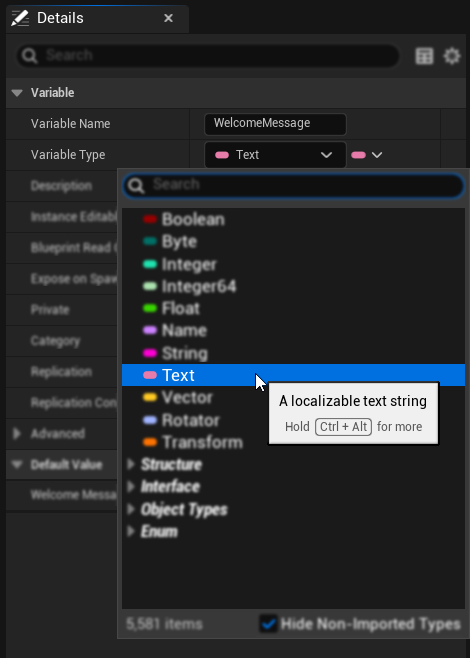
- डिफ़ॉल्ट मान सेट करें
- वेरिएबल विवरण में, अपना डिफ़ॉल्ट टेक्स्ट मान सेट करें
- यह आपका अनुवाद के लिए स्रोत टेक्स्ट बन जाएगा
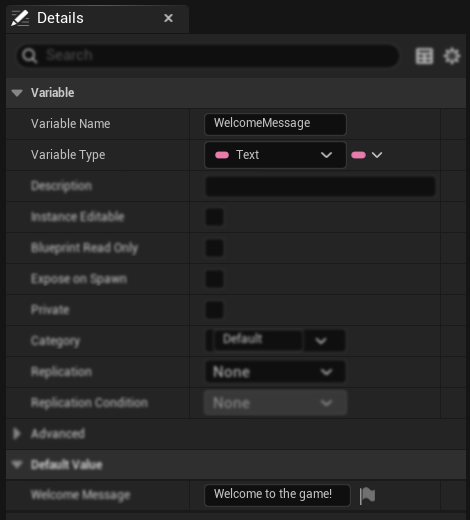
- स्थानीयकरण सक्षम करें
- अपने टेक्स्ट कंटेंट के दाईं ओर स्थित फ्लैग आइकन पर क्लिक करें
- खुलने वाली स्थानीयकरण विंडो में, "Localize" चेकबॉक्स को चेक करें - यह महत्वपूर्ण है!
- वैकल्पिक रूप से संगठन के लिए एक कस्टम Key और Namespace सेट करें
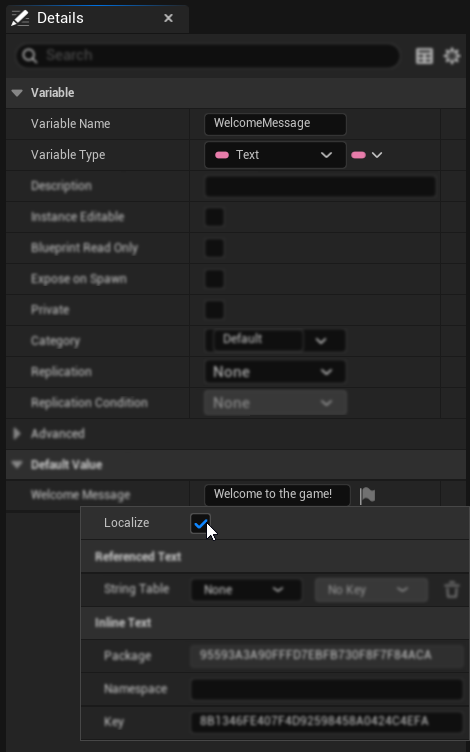
2. जहाँ FText का उपयोग होता है
एक बार जब आपके पास स्थानीयकरण योग्य FText चर होते हैं, तो उनका उपयोग Unreal Engine ecosystem में किया जा सकता है, जिसमें शामिल हैं: UMG widgets, HUD classes, UI संदेशों के लिए GameMode/GameState, इंटरैक्शन प्रॉम्प्ट्स के लिए Actor components, dialogue systems, input action names, achievement/trophy descriptions, save game display text, console commands help text, editor tools, और कोई भी custom Blueprint या C++ system जो user-facing content प्रदर्शित करता है।
C++ में पाठ को स्थानीयकरण योग्य बनाना
1. LOCTEXT मैक्रोज़ का उपयोग करें
C++ में स्थिर पाठ के लिए:
// At the top of your file
#define LOCTEXT_NAMESPACE "MyGameUI"
// Create localizable text
FText WelcomeText = LOCTEXT("WelcomeMessage", "Welcome to the game!");
FText ButtonText = LOCTEXT("StartButton", "Start Game");
// At the end of your file
#undef LOCTEXT_NAMESPACE
2. विशिष्ट नामस्थानों के लिए NSLOCTEXT का उपयोग करें
// For text with custom namespace/key
FText ScoreText = NSLOCTEXT("GameUI", "ScoreLabel", "Score: {0}");
FText HealthText = NSLOCTEXT("GameUI", "HealthDisplay", "Health");
3. FText गुणधर्म वर्गांमध्ये
UCLASS()
class MYGAME_API UMyUserWidget : public UUserWidget
{
GENERATED_BODY()
public:
// Localizable text property
UPROPERTY(EditAnywhere, BlueprintReadWrite, Category = "Localization")
FText DisplayText;
// Function returning localizable text
UFUNCTION(BlueprintCallable)
FText GetWelcomeMessage() const
{
return LOCTEXT("Welcome", "Welcome, player!");
}
};
स्थानीयकरण लक्ष्य सेट करना
1. स्थानीयकरण लक्ष्य बनाएं
- स्थानीयकरण डैशबोर्ड खोलें (Tools → Localization Dashboard)
- डिफ़ॉल्ट रूप से, अनुवाद के लिए पहले से ही एक Game लक्ष्य उपलब्ध होना चाहिए
- यदि कोई Game लक्ष्य नहीं है, तो "Add New Target" पर क्लिक करें और नाम के रूप में "Game" दर्ज करें, और Loading Policy के रूप में Game चुनें
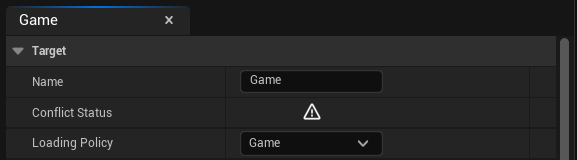
2. एकत्रित करने की सेटिंग्स कॉन्फ़िगर करें
- डैशबोर्ड में अपना लक्ष्य चुनें
- Game पैनल में "Gather Text" सेक्शन पर जाएं
Blueprint सामग्री के लिए:
- "Gather from Packages" चालू करें और इसे विस्तारित करें
- "Include Path Wildcards" में, वह डायरेक्टरी चुनें जहाँ आपकी स्थानीयकरण योग्य टेक्स्ट वाली एसेट्स स्थित हैं
C++ सामग्री के लिए:
- "Gather from Text Files" चालू करें और इसे विस्तारित करें
- "Search Directories" में, अपने C++ कोड की वह डायरेक्टरी प्रदान करें जहाँ स्रोत स्थानीयकरण योग्य टेक्स्ट स्थित है
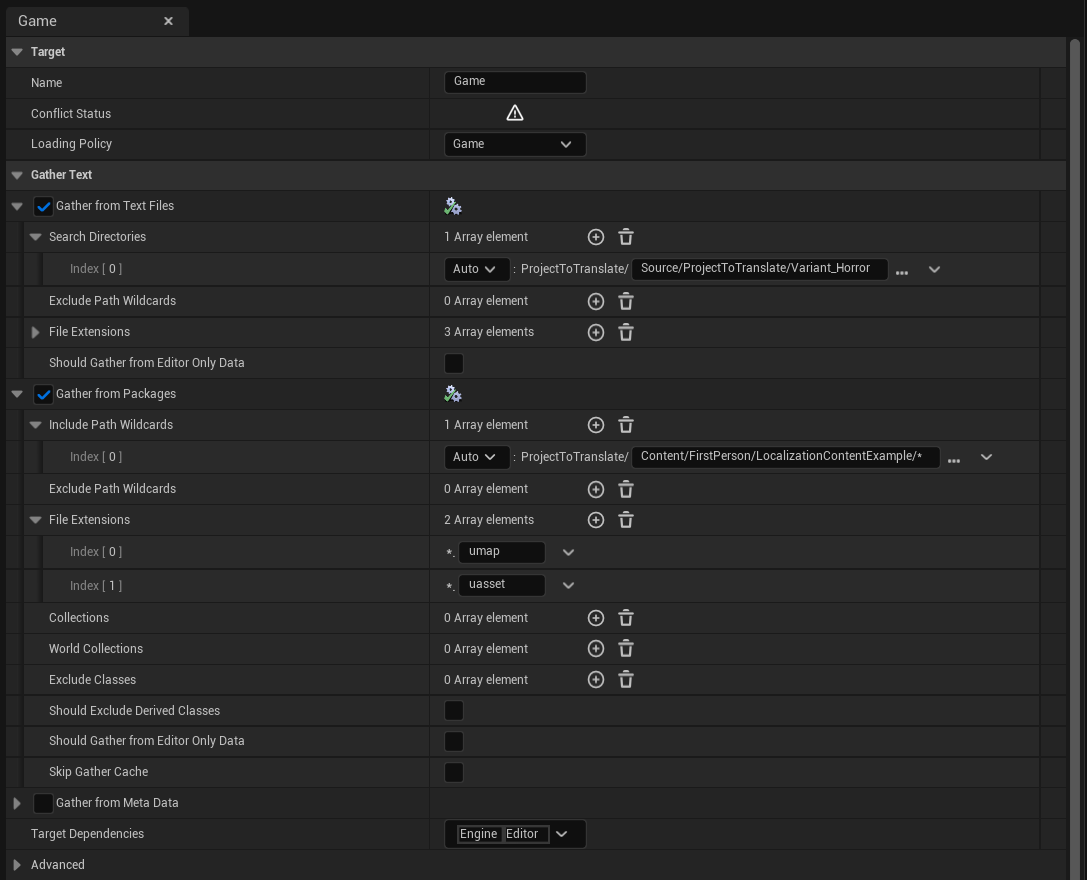
Exclude Path Wildcards, File Extensions, और अन्य विकल्पों सहित कई अतिरिक्त पैरामीटर उपलब्ध हैं जो आपको यह समायोजित करने की अनुमति देते हैं कि सिस्टम स्थानीयकरण योग्य टेक्स्ट की खोज कैसे करता है।
3. लक्ष्य भाषाएँ जोड़ें
- स्थानीयकरण डैशबोर्ड में, अपने लक्ष्य के साथ चयनित
- "Add New Language" बटन पर क्लिक करें
- ड्रॉपडाउन से एक भाषा चुनें (उदाहरण के लिए, Spanish, French, German)
- प्रत्येक लक्ष्य भाषा के लिए जिसे आप अनुवादित करना चाहते हैं, इस प्रक्रिया को दोहराएं
- सुनिश्चित करें कि आपकी मूल भाषा को स्रोत भाषा के रूप में चिह्नित किया गया है भाषा सूची के बाईं ओर रेडियो बटन का उपयोग करके (English डिफ़ॉल्ट रूप से चुनी गई है)
4. पाठ एकत्र करें
- अपने लक्ष्य में "पाठ एकत्र करें" बटन पर क्लिक करें
- एकत्रीकरण प्रक्रिया पूरी होने की प्रतीक्षा करें
- प्रक्रिया समाप्त होने पर "ठीक है" बटन पर क्लिक करें
- सत्यापित करें कि शब्द गणना कॉलम में पाठ प्रविष्टियाँ दिखाई देती हैं
5. स्थानीयकरण संपादित करें
एक बार टेक्स्ट एकत्र हो जाने के बाद, अब आप मैन्युअल रूप से स्थानीयकरण संपादित और जोड़ सकते हैं:
- प्रत्येक लक्ष्य भाषा के लिए कार्यों कॉलम में संपादन बटन (पहला बटन) पर क्लिक करें
- यह स्थानीयकरण संपादक खोलता है जहाँ आप प्रति भाषा शब्दों और वाक्यांशों का मैन्युअल रूप से अनुवाद कर सकते हैं
- परीक्षण उद्देश्यों के लिए, आप सिस्टम के काम करने की पुष्टि करने के लिए मैन्युअल रूप से अपना स्वयं का परीक्षण स्थानीयकरण जोड़ सकते हैं
AI स्थानीयकरण ऑटोमेटर प्लगइन AI प्रदाताओं का उपयोग करके इस अनुवाद प्रक्रिया को स्वचालित रूप से संभालेगा। स्वचालित AI अनुवाद के बारे में विस्तृत जानकारी के लिए, प्रारंभ करना देखें।
6. टेक्स्ट संकलित करें
स्थानीयकरण जोड़ने के बाद (या तो मैन्युअल रूप से या AI स्थानीयकरण ऑटोमेटर के माध्यम से जैसा कि आपका पहला अनुवाद में बताया गया है):
- अपने स्थानीयकरण लक्ष्य में "टेक्स्ट संकलित करें" बटन पर क्लिक करें
- संकलन प्रक्रिया के पूरा होने की प्रतीक्षा करें - टेक्स्ट एकत्र करने के ऑपरेशन के समान
- एक बार संकलन पूरा हो जाने पर, अनुवादित टेक्स्ट उपलब्ध होना चाहिए और आपके प्रोजेक्ट में दिखाई देना चाहिए
- अब आप नीचे बताए गए तरीकों का उपयोग करके अपने स्थानीयकरण का परीक्षण कर सकते हैं
स्थानीयकरण का परीक्षण
आपके स्थानीयकरण सेटअप का परीक्षण करने के विभिन्न तरीके हैं। यहाँ सबसे अधिक इस्तेमाल किए जाने वाले तरीके दिए गए हैं:
विधि 1: एडिटर प्राथमिकताएँ
- Editor Preferences → Region & Language पर जाएँ
- "Preview Game Language" गुण में, पूर्वावलोकन के लिए अपनी भाषा का चयन करें
- ध्यान दें: यदि भाषा सूची गायब है, तो यह एक सामान्य UE बग हो सकता है जिसे एडिटर को पुनरारंभ करके ठीक किया जाता है
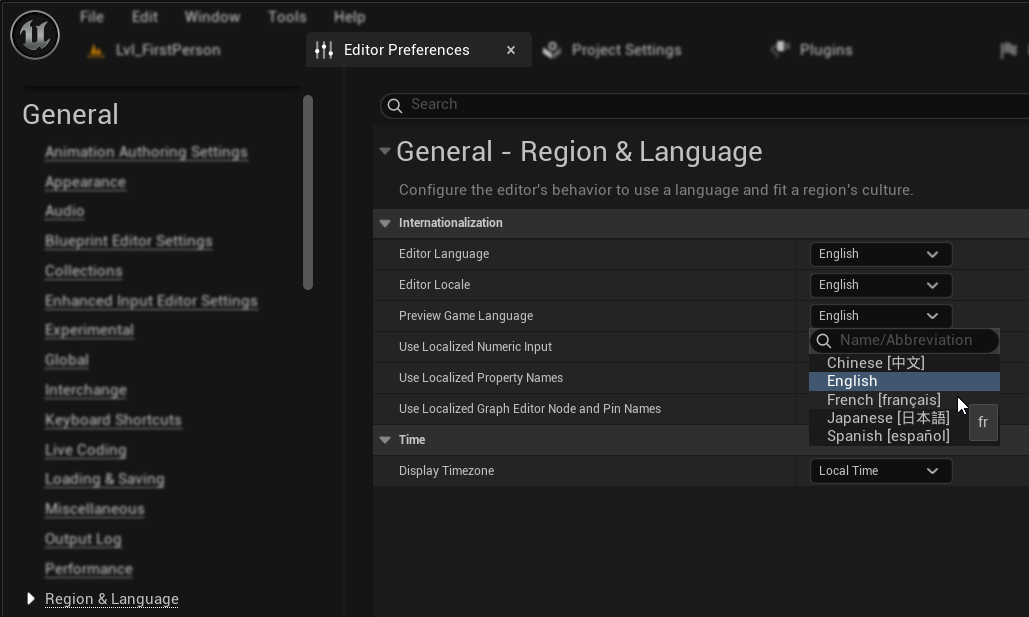
विधि 2: UMG पूर्वावलोकन
- UMG एडिटर में, जब आप अपने UI विजेट में अनुवादों का पूर्वावलोकन करना चाहते हैं
- पूर्वावलोकन विजेट के ऊपरी दाएँ खंड में, स्थानीयकरणों के पूर्वावलोकन के लिए भाषा का चयन करने का एक विकल्प होता है
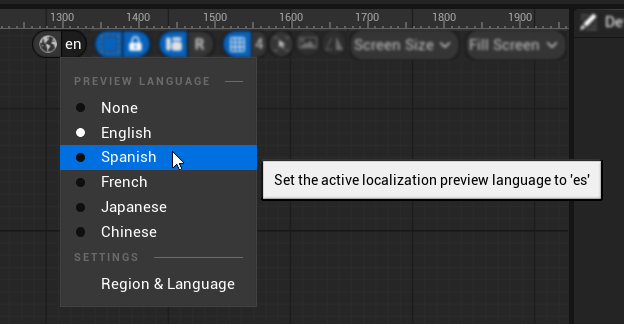
AI अनुवाद के लिए तैयार
एक बार जब आपके पास हो:
- ✅ आपकी परियोजना में स्थानीयकरण योग्य FText सामग्री
- ✅ "Game" नाम के साथ ठीक से कॉन्फ़िगर किया गया स्थानीयकरण लक्ष्य
- ✅ सही gather सेटिंग्स का उपयोग करके स्रोत पाठ को सफलतापूर्वक एकत्र किया है
- ✅ अनुवाद के लिए लक्ष्य भाषाएँ जोड़ी हैं
- ✅ परीक्षण के माध्यम से अपने सेटअप को सत्यापित किया है
आप AI Localization Automator का उपयोग करने के लिए तैयार हैं! अपने AI प्रदाता को कॉन्फ़िगर करने और अनुवाद शुरू करने के लिए प्रारंभ करना पर जाएँ।